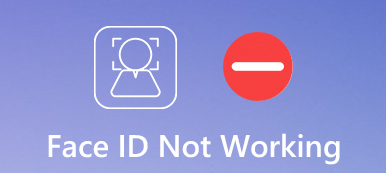Diverses raisons peuvent empêcher Touch ID de fonctionner sur votre iPhone ou iPad. Vous devez entrer votre mot de passe et le L'empreinte digitale de l'iPhone ne fonctionne pas.
C'est un type de situation courante où vous ne pouvez pas déverrouiller l'iPhone à l'aide de Touch ID après plusieurs essais avec votre empreinte digitale. Dans la plupart des cas, vous entrez votre mot de passe de verrouillage d'écran pour accéder rapidement à l'appareil iOS. La question est de savoir comment gérer L'empreinte digitale de l'iPhone ne fonctionne pas problème?

Ici, dans cet article, nous aimons partager 5 conseils simples pour vous aider à résoudre le problème Touch ID ne fonctionne pas problème. J'espère que vous pourrez rapidement authentifier votre identité sur iPhone après avoir lu ces conseils.
- Partie 1. Redémarrez l'iPhone pour réparer Touch ID ne fonctionne pas
- Partie 2. Mettez à jour iOS pour réparer l'empreinte digitale de l'iPhone ne fonctionne pas
- Partie 3. Activez et désactivez Touch ID pour corriger le problème de Touch ID
- Partie 4. Réinitialiser les paramètres pour corriger l'empreinte digitale de l'iPhone ne fonctionne pas
- Partie 5. Méthode professionnelle pour réparer l'empreinte digitale de l'iPhone ne fonctionne pas
- Partie 6. FAQ sur l'empreinte digitale iPhone ne fonctionne pas
Partie 1. Redémarrez l'iPhone pour réparer Touch ID ne fonctionne pas
Le redémarrage de l'iPhone peut être le moyen le plus simple de résoudre de nombreux problèmes, notamment l'empreinte digitale de l'iPhone qui ne fonctionne pas. Donc, tout d'abord, vous devriez essayer de redémarrer votre appareil iOS pour voir si le Touch ID peut fonctionner normalement.
Vous pouvez utiliser la méthode habituelle pour éteindre votre iPhone. Vous pouvez maintenir la touche Puissance jusqu'à ce que le curseur s'affiche à l'écran. Faites-le ensuite glisser pour éteindre votre iPhone. Attendez quelques secondes, vous pouvez continuer à appuyer à nouveau sur le bouton d'alimentation pour redémarrer l'iPhone. Après cela, vous pouvez essayer de déverrouiller l'iPhone avec votre empreinte digitale.

Partie 2. Mettez à jour iOS pour réparer l'empreinte digitale de l'iPhone ne fonctionne pas
Dans certains cas, vous pouvez facilement mettre à jour iOS vers sa dernière version pour vous débarrasser facilement de ce problème d'empreinte digitale de l'iPhone qui ne fonctionne pas.
Déverrouillez votre iPhone avec le code de verrouillage de l'écran, accédez à l'application Paramètres. Appuyez sur Général, puis choisissez l'option Mise à jour du logiciel. Ici, vous pouvez vérifier s'il existe une mise à jour iOS disponible pour votre iPhone. Appuyez simplement sur Télécharger et installer pour mettre à jour iOS.
Cette solution fonctionne également lorsque Touch ID a échoué.

Partie 3. Tournez Touch ID de et On pour réparer l'empreinte digitale de l'iPhone ne fonctionne pas
Lorsque l'empreinte digitale de l'iPhone ne fonctionne pas correctement, vous pouvez choisir de désactiver la fonction Touch ID, puis de l'activer pour résoudre le problème.
Ouvert Paramètres app sur iPhone et choisissez le Touch ID et code d'accès option. Vous êtes invité à entrer votre mot de passe pour vous identifier. Après cela, vous êtes autorisé à désactiver le Déverrouillage iPhone.

Après avoir désactivé Touch ID, vous feriez mieux de redémarrer votre iPhone. Retour à la Touch ID et code d'accès interface, puis activez Touch ID. Ici, vous pouvez également appuyer sur Ajouter une empreinte digitale pour ajouter une autre empreinte digitale pour déverrouiller cet appareil iOS.
Partie 4. Réinitialiser les paramètres pour corriger l'empreinte digitale de l'iPhone ne fonctionne pas
Vous pouvez aussi essayer réinitialisation de tous les paramètres sur iPhone pour résoudre le problème de Touch ID qui ne fonctionne pas. Vous pouvez choisir de réinitialiser les paramètres réseau ou de réinitialiser tous les paramètres en fonction de vos besoins.
Ouvert Paramètres app sur iPhone et choisissez le Général section. Faites défiler vers le bas pour localiser le Réinitialiser fonctionnalité. Appuyez dessus pour accéder à l'interface principale de réinitialisation. Ici, vous pouvez appuyer sur Réinitialiser tous les réglages or Réinitialiser les réglages réseau pour résoudre le problème d'empreinte digitale de l'iPhone.

Partie 5. Méthode professionnelle pour réparer l'empreinte digitale de l'iPhone ne fonctionne pas
Avec les méthodes ci-dessus, vous êtes plus susceptible de résoudre le problème de non fonctionnement de Touch ID. Si le problème persiste, vous devez vous tourner vers la solution professionnelle. Ici, nous recommandons fortement les puissants Restauration de Système iOS pour vous aider à réparer l'empreinte digitale de l'iPhone qui ne fonctionne pas.
Double-cliquez sur le bouton de téléchargement ci-dessus et suivez les instructions pour installer gratuitement cette récupération du système iOS sur votre ordinateur. Il vous permet de réparer l'empreinte digitale de l'iPhone qui ne fonctionne pas sur Mac et Windows PC.
Connectez votre iPhone à l'ordinateur avec un câble USB Lightning. Vous devez déverrouiller l'iPhone et appuyer sur Confiance sur l'écran de l'iPhone. Choisir la Restauration de Système iOS fonction.

Suivez le guide à l'écran pour mettre votre iPhone dans Mode de récupération. Sélectionnez ensuite le modèle iOS approprié en fonction de votre iPhone et cliquez sur Télécharger pour télécharger un fichier de firmware pour la correction.

Une fois le téléchargement terminé, iOS System Recovery commencera automatiquement à résoudre le problème d'empreinte digitale de votre iPhone qui ne fonctionne pas.

Outre Touch ID ne fonctionne pas, iOS System Recovery a la capacité de résoudre de nombreux autres problèmes, notamment l'échec de déverrouillage, l'iPhone bloqué en mode de récupération, coincé sur le logo Apple, gel en mode casque, mort de l'écran noir / rouge / bleu / blanc, etc. Vous pouvez le télécharger gratuitement et l'essayer.
Partie 6. FAQ sur l'empreinte digitale iPhone ne fonctionne pas
Question 1. Comment activer Touch ID sur iPhone?
Pour utiliser Touch ID sur iPhone, vous devez accéder à l'application Paramètres. Choisissez l'option Touch ID & Passcode, puis entrez votre mot de passe. Ici, vous pouvez appuyer sur Ajouter une empreinte digitale pour activer la fonction Touch ID.
Question 2. Est-ce que l'iPhone 11 et l'iPhone 12 ont une empreinte digitale?
Non. L'iPhone 11 et l'iPhone 12 n'ont pas de lecteur d'empreintes digitales. Vous devez vous fier à Face ID et au mot de passe d'origine pour les déverrouiller.
Question 3. Comment supprimer une empreinte digitale sur iPhone?
Pour supprimer une empreinte digitale sur iPhone, vous pouvez accéder à l'application Paramètres. Choisissez l'option Touch ID & Passcode, puis placez un doigt sur le bouton Accueil pour vous identifier. Choisissez l'empreinte digitale que vous souhaitez supprimer et appuyez sur Supprimer l'empreinte digitale pour confirmer votre opération.
Conclusion
Lorsque vous obtenez le L'empreinte digitale de l'iPhone ne fonctionne pas problème, vous devez d'abord vous assurer que votre doigt et le bouton d'accueil sont secs. Ensuite, vous pouvez suivre les 5 conseils ci-dessus pour résoudre le problème.